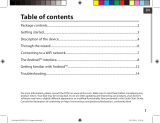Seite wird geladen ...

29
DE
Inhaltsverzeichnis
Weitere Informationen nden Sie unter den FAQs unter www.archos.com. Bitte lesen Sie diese Informationen
sorgfältig, bevor Sie die Rückgabe eines Produkts erwägen. Möglicherweise läßt sich Ihr Problem leicht
lösen. Da unsere Produkte kontinuierlich aktualisiert und weiterentwickelt werden, kann die Software Ihres
Geräts in Erscheinung und Funktionalität geringfügige Abweichungen zu den Darstellungen in dieser
Kurzbedienungsanleitung aufweisen.
30
31
32
33
34
36
40
42
Konsultieren Sie die Konformitätserklärung auf http://www.archos.com/products/declaration_conformity.html
Beschreibung des Packungsinhalts....................................................................................
Erste Schritte................................................................................................................................
Beschreibung des Geräts........................................................................................................
Installationsassistent...............................................................................................................
WiFi (WLAN)-Verbindung........................................................................................................
Die Android
TM
Benutzeroberäche......................................................................................
Android
TM
kennenlernen.........................................................................................................
Fehlersuche..................................................................................................................................
113644_UserGuide_ARCHOS_70c_Titanium_book.indd 29 19/12/2014 16:39:46

30
Warranty
Warranty
Beschreibung des Packungsinhalts
USB Kabel Ladegerät
Benutzerhandbuch
Garantie,
Impressum und
Sicherheitshinweise
ARCHOS 70c Titanium
113644_UserGuide_ARCHOS_70c_Titanium_book.indd 30 19/12/2014 16:39:46

31
DE
Erste Schritte
TIPP:
Um unseren Service voll nutzen zu können, empfehlen wir Ihnen, Ihr Produkt zu registrieren.
Für die Registrierung mittels Computer gehen Sie zu www.archos.com/register.
Auaden des Akkus
1. Laden Sie das Gerät auf, indem Sie das Netzkabel an den
ARCHOS-anschluss anschließen. Das ARCHOS-Gerät beginnt
zu laden.
2. Drücken Sie die Ein / Aus-Taste, um das Gerät einzuschalten.
- Sie können den ARCHOS auch während des Ladens
verwenden.
- Laden Sie Ihr Gerät vor der ersten Nutzung einmal
vollständig auf.
- Verwenden Sie nur das mitgelieferte Netzgerät.
Hat sich Ihr Gerät komplett entladen, muss es für
mindestens 10 Minuten geladen werden, bevor das
Batterieladesymbol angezeigt werden kann.
113644_UserGuide_ARCHOS_70c_Titanium_book.indd 31 19/12/2014 16:39:46

32
4
6
8
7
1
2
3
5
Beschreibung des ARCHOS
Webcam
Reset-Taste
Lautstärketasten
microSD Karten Steckplatz
Micro USB Port
Kopfhöreranschluss
EIN/AUS-Taste
Lautsprecher
1
2
3
4
5
6
7
8
113644_UserGuide_ARCHOS_70c_Titanium_book.indd 32 19/12/2014 16:39:47

33
DE
Installationsassistent
TIPP:
Definieren Sie die Parameter des Gerätes für das WiFi (WLAN) Netzwerk, das Sie regelmäßig
verwenden.
Wenn Sie Ihren ARCHOS das erste Mal in Betrieb nehmen, leitet Sie der Installationsassistent
durch einige Bildschirme, um Ihnen dabei zu helfen, die grundlegenden Einstellungen
vorzunehmen :
- Sprache
- Datum & Uhrzeit
- WLAN Verbindung
- Standortdienst
- Anwendungen von Drittanbietern
113644_UserGuide_ARCHOS_70c_Titanium_book.indd 33 19/12/2014 16:39:47

34
1
2
3
4
5
WiFi (WLAN) Verbindung
ACHTUNG: Stellen Sie sicher, dass Sie sich innerhalb einer WiFi(WLAN)-Zone aufhalten.
Berühren und halten Sie die Symbole für Uhrzeit
und Batterie, um die Statusleiste freizulegen. Es
wird eine weisse Linie angezeigt.
Ziehen Sie die weisse Linie nach unten, um das
Status-Dashboard anzuzeigen.
Tippen Sie auf “WiFi o [WLAN aus]” im Status-
Dashboard. Die WLAN-Seite wird jetzt angezeigt.
Wenn “WLAN” deaktiviert ist, schieben Sie den
WLAN-Schalter in die Position “EIN”.
Sobald "WLAN" eingeschaltet ist, sucht der
ARCHOS nach Netzwerken in Reichweite.
Berühren Sie den Namen des Netzwerks, mit
dem Sie verbunden werden möchten.
Gesicherte Netzwerke werden mit einem
113644_UserGuide_ARCHOS_70c_Titanium_book.indd 34 19/12/2014 16:39:48

35
DE
TIPPS:
- Bei Eingabe eines WLAN-Passworts empfehlen wir Ihnen, «Show Password» (Passwort anzeigen)
zu wählen. Das korrekte WLAN-Passwort (oder die Einstellungen) für das Netzwerk erhalten
Sie von dem betreffenden WLAN-Provider. Wenn WLAN aktiviert ist und Sie sich in Reichweite
eines Netzwerks befinden, mit dem Sie zuvor bereits verbunden waren, versucht der ARCHOS
automatisch, eine Verbindung mit diesem Netzwerk herzustellen.
- Um die WLAN-Verbindung zu halten, während sich das Gerät im Standby-Modus befindet,
wählen Sie das Menüsymbol auf der Seite “WLAN”. Wählen Sie Erweitert>WLAN im Standby-Modus
aktiviert lassen>Immer.
Schlossß-Symbol angezeigt und erfordern
die Eingabe eines Passworts.
113644_UserGuide_ARCHOS_70c_Titanium_book.indd 35 19/12/2014 16:39:48

36
1
3
5
2
3
8
4 6
7
Die Android
TM
Benutzeroberäche
113644_UserGuide_ARCHOS_70c_Titanium_book.indd 36 19/12/2014 16:39:48

37
DE
Google
TM
Suche
> Suchbegri eintippen oder Spracheingabe verwenden.
Android
TM
Apps
> Die Aktivierung einer App erfolgt durch Berühren.
Permanenten Android
TM
Apps-Verknüpfungen
“Zurück”
“Startbildschirm”
“Letzte Apps”
" Alle Apps"
> Berühren Sie dieses Symbol, um alle auf Ihrem ARCHOS installierten Apps und
Widgets anzuzeigen. Alle heruntergeladenen Anwendungen benden sich hier.
Statusleiste
> Auf der Statusleiste werden Benachrichtigungen und die Systemsymbole
angezeigt.
1
2
3
4
5
6
7
8
113644_UserGuide_ARCHOS_70c_Titanium_book.indd 37 19/12/2014 16:39:48

38
1
2
4 6
7
3
5
Die Android
TM
Benutzeroberäche
Schnelleinstellungen
1
Einstellung der Bildschirmhelligkeit.
2
Zugri auf alle Einstellungen.
3
Ein- und Ausschalten der WLAN-Verbindung.
4
Ermöglicht die Aktivierung und Deaktivierung
der automatischen Display-Drehung.
5
Akkurestlaufzeit in Prozent.
6
Beendet alle WLAN-Verbindungen, nützlich für
Flugreisen.
7
Aktivieren / Deaktivieren Sie Ihre GPS-
Verbindung.
113644_UserGuide_ARCHOS_70c_Titanium_book.indd 38 19/12/2014 16:39:49

39
DE
Letzte Apps
Önet eine Liste mit Mini-Abbildungen der kürzlich verwendeten Apps:
1
Einstellung der Bildschirmhelligkeit.
2
Zugri auf alle Einstellungen.
3
Ein- und Ausschalten der WLAN-Verbindung.
4
Ermöglicht die Aktivierung und Deaktivierung
der automatischen Display-Drehung.
5
Akkurestlaufzeit in Prozent.
6
Beendet alle WLAN-Verbindungen, nützlich für
Flugreisen.
7
Aktivieren / Deaktivieren Sie Ihre GPS-
Verbindung.
Tippen: önen einer Anwendung.
Länger drücken: Anzeige von
Optionen
Nach oben oder unten wischen:
Eine Anwendung schließen.
113644_UserGuide_ARCHOS_70c_Titanium_book.indd 39 19/12/2014 16:39:49

40
Android
TM
kennenlernen
Der erweiterte Startbildschirm:
Wechseln Sie durch Wischen nach links und rechts zwischen
verschiedenen «Home»-Bildschirmen.
Ein Element vom Startbildschirm verschieben:
Zum Verschieben eines Elements vom Startbildschirm den
Finger darauf legen und so lange halten, bis die Rasterlinien zur
Positionierung erscheinen. Dann an die gewünschte Stelle schieben
und loslassen.
Ein Element vom Startbildschirm entfernen:
Den Finger auf das Element legen und halten. Den Finger auf dem
Bildschirm nach oben bewegen und über dem «Entfernen»-Symbol
loslassen.
Ein Element deinstallieren:
Auf den «Alle Apps»-Bildschirmen das betreende Element berühren
und halten. Den Finger im Bildschirm nach oben bewegen und über
dem «Deinstallieren»-Papierkorb loslassen.
113644_UserGuide_ARCHOS_70c_Titanium_book.indd 40 19/12/2014 16:39:50

41
DE
Anwendungsordner erstellen:
Ziehen Sie auf einem Startbildschirm ein Anwendungssymbol
über ein anderes. Die beiden Symbole werden kombiniert.
Widgets:
Den Finger auf eine freie Stelle des Bildschirms legen und
dann aus der Liste auswählen : Widgets.
Hintergrundbild ändern:
Den Finger auf eine freie Stelle des Bildschirms legen und
dann aus der Liste auswählen : Hintergrundbild.
Touchscreen sperren:
Berühren Sie Einstellungen auf dem Schnelleinstellungen-
Dashboard in der Statusleiste. Scrollen Sie nach unten und
berühren Sie “Sicherheit”. Berühren Sie Bildschirmsperrung.
Berühren Sie die gewünschte Art der Sperrung. Nach erfolgter
Sperrung wird ein Sperrbildschirm angezeigt, sobald der
Bildschirm aktiviert wird. Auf diesem ist ein Muster, eine PIN
oder ein anderer festgelegter Schlüssel einzugeben.
113644_UserGuide_ARCHOS_70c_Titanium_book.indd 41 19/12/2014 16:39:50

42
Fehlersuche
Das Gerät reagiert nicht mehr:
Halten Sie die EIN/AUS-Taste 10 Sekunden lang gedrückt oder verwenden Sie den
Hardware-Reset. Um den Hardware-Reset auszuführen, führen Sie einen spitzen
Gegenstand, wie etwa eine Büroklammer, in die dafür vorgesehene Önung des Gehäuses
und drücken Sie so die Büroklammer- Reset-Taste.
Wenn sich das Gerät nicht wieder einschaltet:
1. Laden Sie das Gerät für mindestens 10 Minuten lang auf.
2. Halten Sie die EIN/AUS-Taste 10 Sekunden lang gedrückt oder verwenden Sie den
Hardware-Reset – wie zuvor beschrieben.
WiFi(WLAN)-Empfang ist zu schwach:
Stellen Sie sicher, dass Sie sich in Reichweite eines WiFi(WLAN)-Hotspots benden.
Aktualisieren Sie die Firmware des Gerätes: http://www.archos.com/support.
Setzen Sie die WiFi-Verbindung zurück.
Kontaktieren Sie Ihren WiFi(WLAN)-Provider.
113644_UserGuide_ARCHOS_70c_Titanium_book.indd 42 19/12/2014 16:39:50

78
1
3
5
2
3
8
4 6
7
De Android
TM
-Interface
113644_UserGuide_ARCHOS_70c_Titanium_book.indd 78 19/12/2014 16:39:56
1/158